Sist oppdatert: 6. desember 2024
PROBLEM
Hvis du laster ned og installerer Microsoft assistent for støtte og gjenoppretting finner du ut at installasjonen viser vinduet nedenfor. Diagnosen som ble bygget for Microsoft assistent for støtte og gjenoppretting overføres til Feilsøking for Windows Få hjelp.
Denne dialogboksen henviser deg til denne siden for å få tilgang til Feilsøkingsverktøy for Hjelp, Kjøre feilsøkingsprogrammer i Få hjelp.
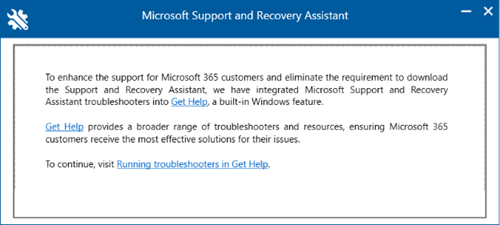
STATUS: UTFORMINGSENDRING
Outlook assistent for støtte og gjenoppretting-diagnostikk er overført til Windows Få hjelp.
Bruke Outlook-feilsøkingsverktøy i Windows Få hjelp-programmet
Hvis du vil aktivere den klassiske Outlook-diagnosen i Få hjelp-appen direkte, kan du gå til klassiske Outlook-feilsøkingsverktøy.
Utdata fra den klassiske Outlook Get Help-diagnosen går til denne mappen, %LocalAppData%\GetHelp.
Obs!: Slik kjører du fiddler trace diagnostic access her: Få hjelp: https://aka.ms/FiddlerTrace-GetHelp Støtteartikkel: https://aka.ms/FiddlerTraceInstructions-GetHelp
Det finnes noen scenarioer der feilsøkingsverktøyene for Få hjelp kanskje ikke fungerer.
-
Organisasjonsbegrensninger: I enkelte miljøer kan funksjonen Få hjelp deaktiveres med hensikt av organisasjonen, noe som resulterer i at verktøyet ikke fungerer etter at du har valgt Få hjelp eller forsøkt å kjøre feilsøkingsverktøy. Selv om det er begrenset, kan du kanskje installere Få hjelp-appen, gå til Få hjelp.
-
Virtual Desktop Infrastructure (VDI): Basert på gjeldende observasjoner ser det ikke ut til at feilsøkingsprogrammene for Få hjelp er optimalisert for VDI-miljøer, og det er lite sannsynlig at de fungerer som de skal.
Bruke kommandolinjeversjonen av Outlook-assistent for støtte og gjenoppretting
Hvis du ikke kan bruke GetHelp-appen eller feilsøkingsverktøyene ikke fungerer som de skal, kan du bruke kommandolinjeverktøyet for Outlook assistent for støtte og gjenoppretting. Feilsøkingsverktøyene for GetHelp fungerer ikke som de skal på virtuelle maskiner.
Det anbefalte alternativet for berørte scenarioer er å bruke kommandolinjeversjonen for CMD av diagnoseverktøyet.
-
Last ned kommandolinjeversjonen av Outlook-assistent for støtte og gjenoppretting fra Microsoft assistent for støtte og gjenoppretting Enterprise-versjonen.
-
Naviger og fjern alle filer i %localappdata%\saralogs\UploadLogs.
-
Plasser den nedlastede filen på plasseringen der du vil arbeide med filer. For eksempel: «C:\Users\USERNAME\Desktop\SaRA CMD»
-
Pakk ut nedlastet arkivfil.
-
Kjør Outlook.
-
Velg Start på brukerens datamaskin, skriv inn cmd, og trykk deretter enter for å åpne et ledetekstvindu (uten administrativ opphøyning).
-
Bruk CD-kommandoen til å navigere til mappen der du pakket ut filer, for eksempelCD C:\Users\USERNAME\Desktop\SaRA CMD
-
Utfør kommandoen SaRAcmd.exe -S ExpertExperienceAdminTask -AcceptEula.

-
Når prosessen er fullført:

Samle inn og del HTML-filen som er plassert under banen:
%localappdata%\saralogs\UploadLogs
Hvis du vil ha mer informasjon, kan du se hele artikkelen om kommandolinjeversjonen av Microsoft assistent for støtte og gjenoppretting:
Enterprise-versjon av Microsoft assistent for støtte og gjenoppretting
Flere ressurser

Spør ekspertene
Kom i kontakt med eksperter, diskuter nyheter og anbefalte fremgangsmåter for Outlook, og les bloggen vår.

Få hjelp i fellesskapet
Still et spørsmål, og finn løsninger fra kundestøtteagenter, MVP-er, ingeniører og Outlook-brukere.

Foreslå en ny funksjon
Vi leser gjerne forslagene og tilbakemeldingene dine. Del ideene dine. Vi lytter.
Se også
Løsninger eller midlertidige løsninger for nylige problemer i klassisk Outlook for Windows










